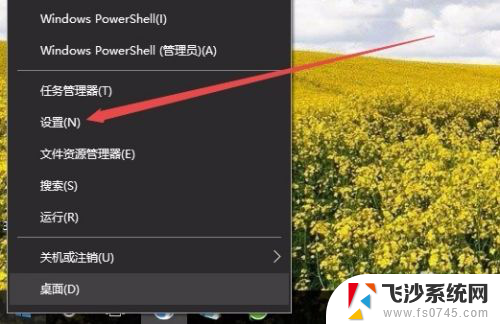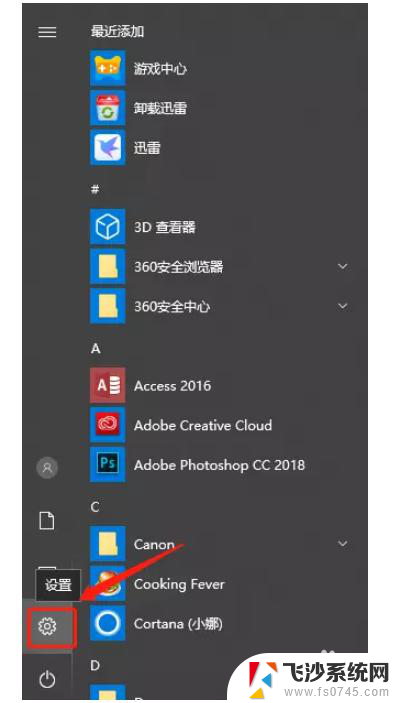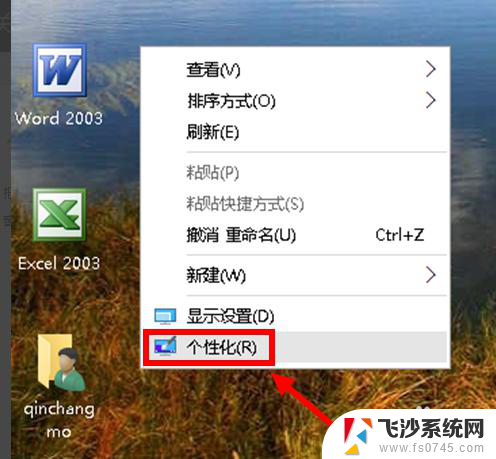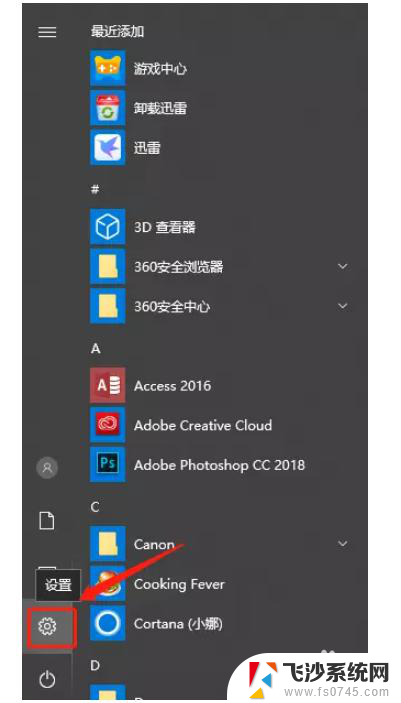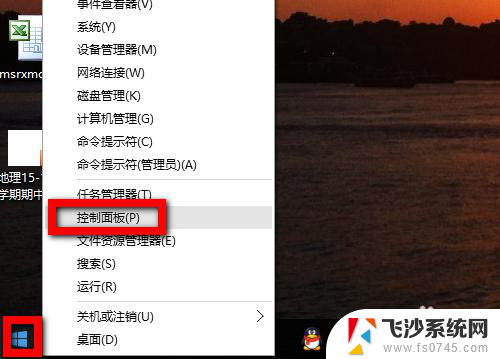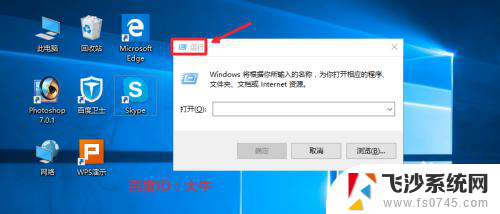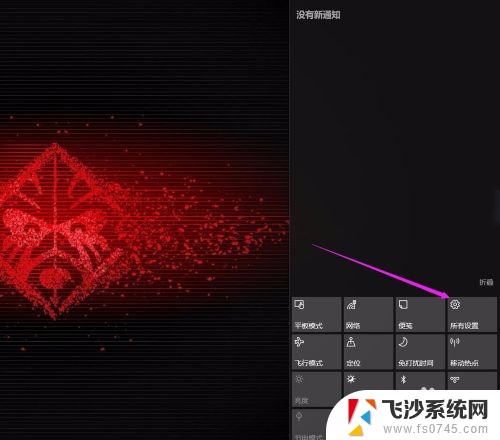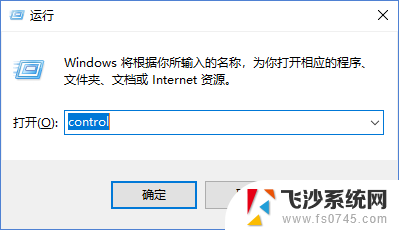win10怎么关闭提示音 怎么在win10上关闭开机声音
win10怎么关闭提示音,在使用Windows 10操作系统时,有时我们会感到困扰和打扰的是电脑不断发出的提示音和开机声音,这些声音可能会打断我们的工作或者娱乐,让我们感到不舒适。幸运的是Windows 10提供了简便的方法来关闭这些提示音和开机声音,让我们能够在一个安静的环境中使用电脑。接下来我将为大家介绍如何在Windows 10上关闭提示音和开机声音。
方法如下:
1.在Windows10系统桌面,右键点击桌面左下角的开始按钮。在弹出菜单中选择“设置”菜单项。
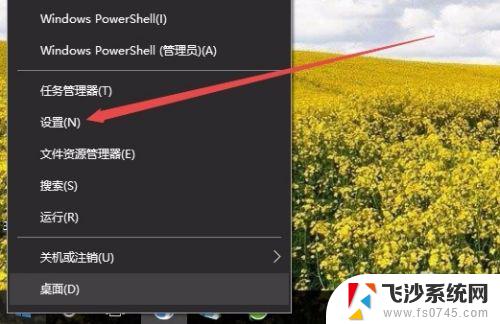
2.在打开的Windows设置窗口中,点击“个性化”图标。
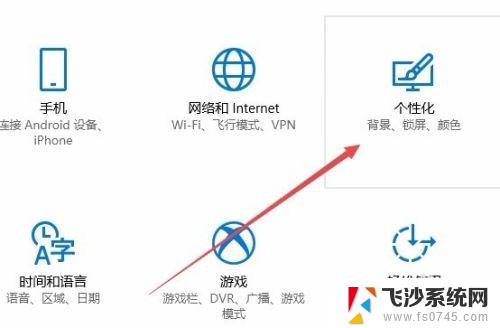
3.这时会打开个性化设置窗口,点击左侧边栏的“主题”菜单项。
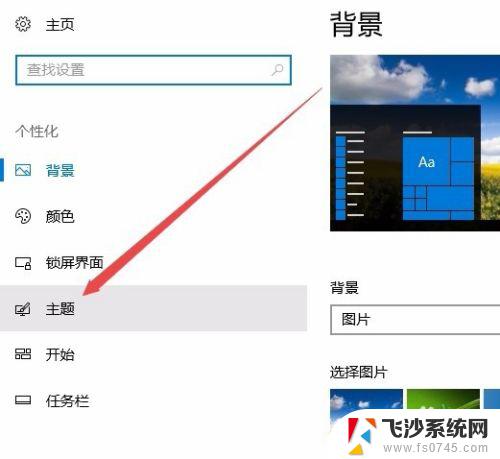
4.在右侧窗口中点击“声音”快捷链接。
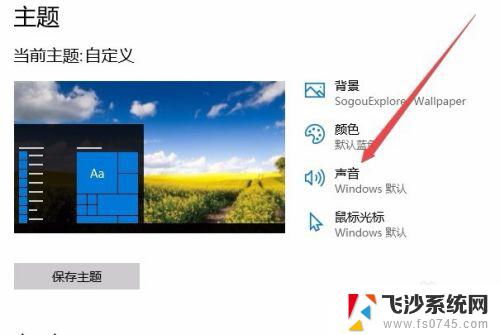
5.如果只是想关闭“Windows系统的启动声音”,可以取消“播放Windows启动声音”前面的勾选。最后点击确定按钮就可以了。
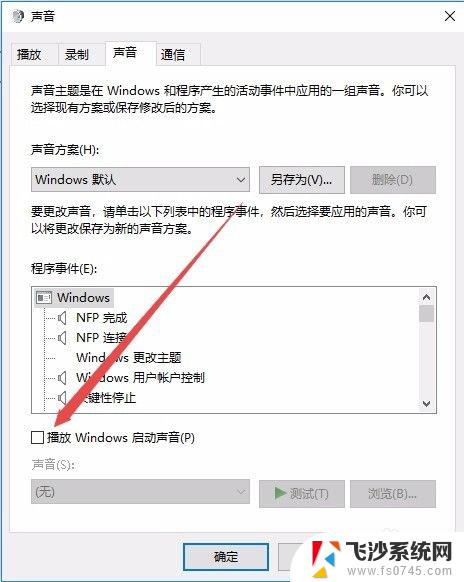
6.如果要关闭所有的Windows10系统提示音,可以在声音方案下拉菜单中选择“无声”菜单项。最后点击确定按钮。这样所有的操作声音都会被关闭了。
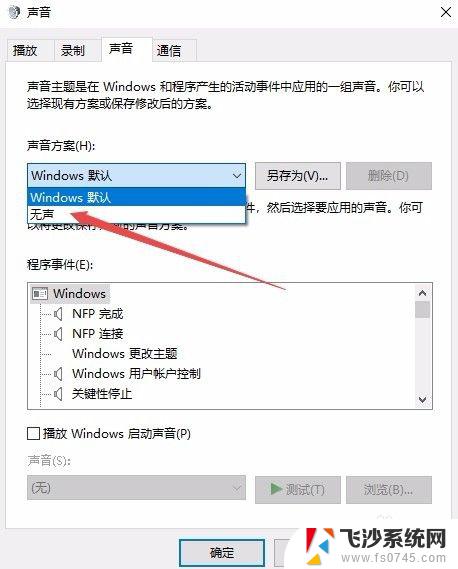
以上就是关闭win10提示音的全部内容,如果您有任何疑问,请按照小编的方法操作,希望这可以帮助您。